文章詳情頁
Windows11怎么查看IP地址?win11怎么查看電腦IP地址?
瀏覽:2日期:2022-07-27 10:56:27
一般來說,每一臺(tái)電腦都有自己的專屬IP地址,但是對(duì)于部分用戶來說,需要了解自己的IP地址從而進(jìn)行一些調(diào)整。那么針對(duì)Windows11系統(tǒng),我們應(yīng)該怎么查看自己電腦的IP地址呢?下面小編就為大家講解一下吧!
方法一:
1、首先打開我們菜單中的設(shè)置。
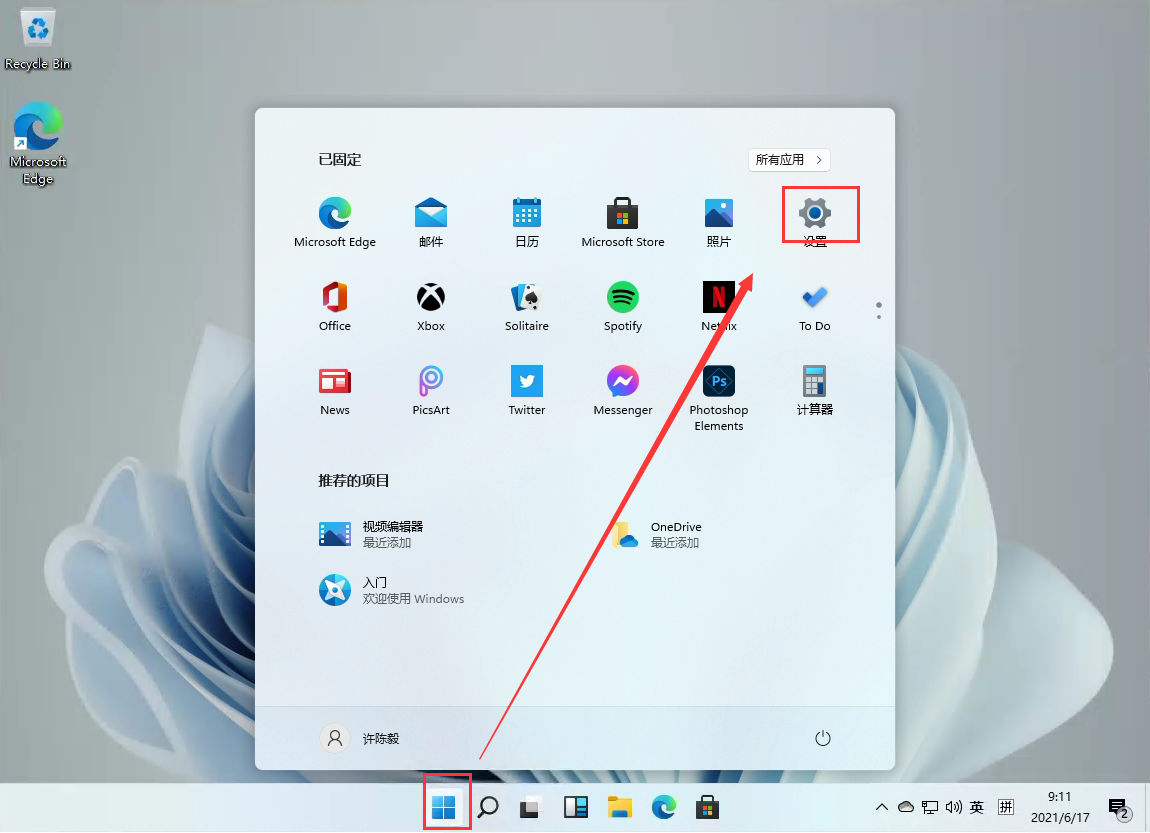
2、然后在設(shè)置中找到【Network & internet】,并且點(diǎn)擊進(jìn)入。

3、進(jìn)入后,我們?cè)谟覀?cè)點(diǎn)擊【Properties】如圖。
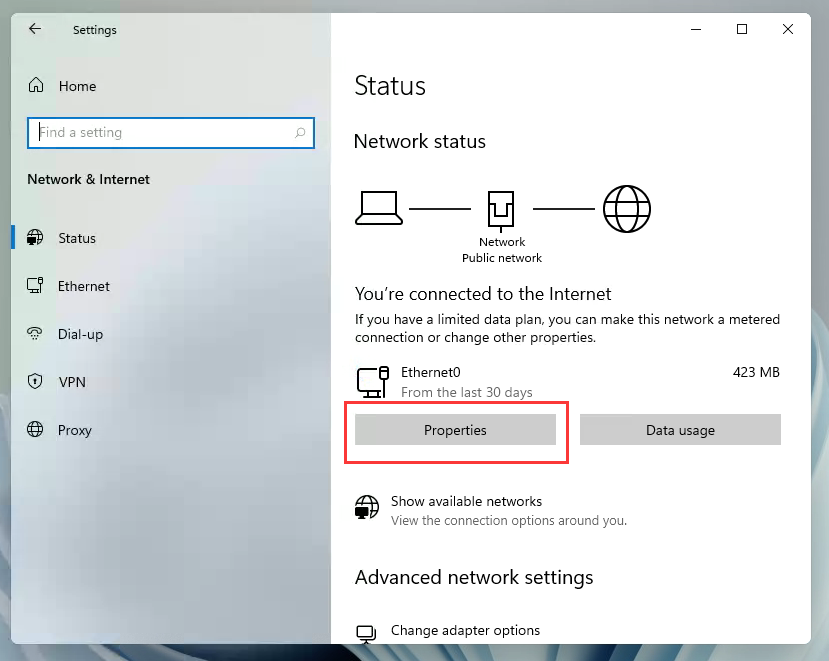
4、之后我們就會(huì)在列表中看到我們的IP地址了!
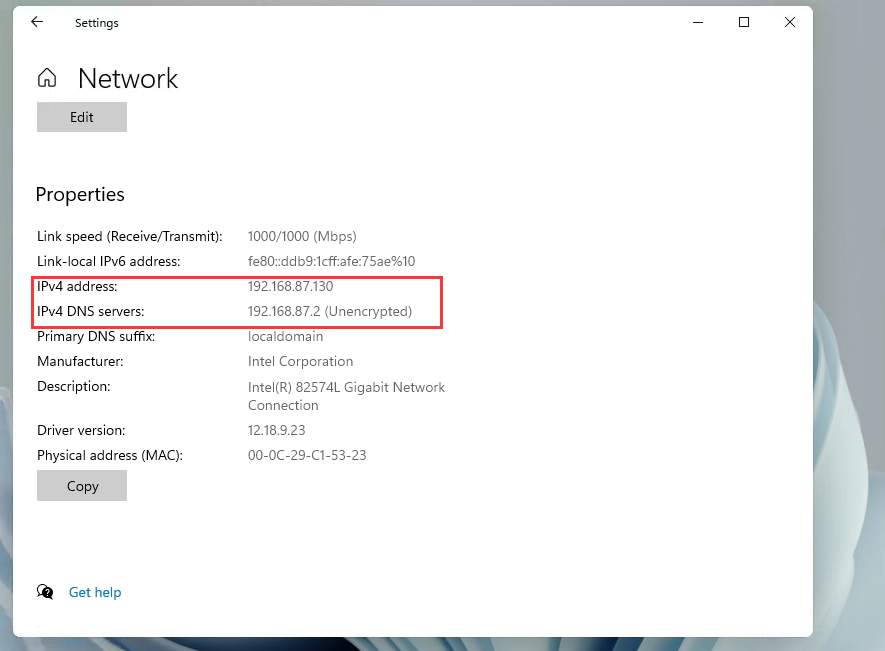
方法二:
1、按住鍵盤的 win + R 鍵,啟動(dòng)運(yùn)行框。
2、在運(yùn)行框中輸入 cmd 。

3、然后在命令框中輸入 ipconfig /all 回車。
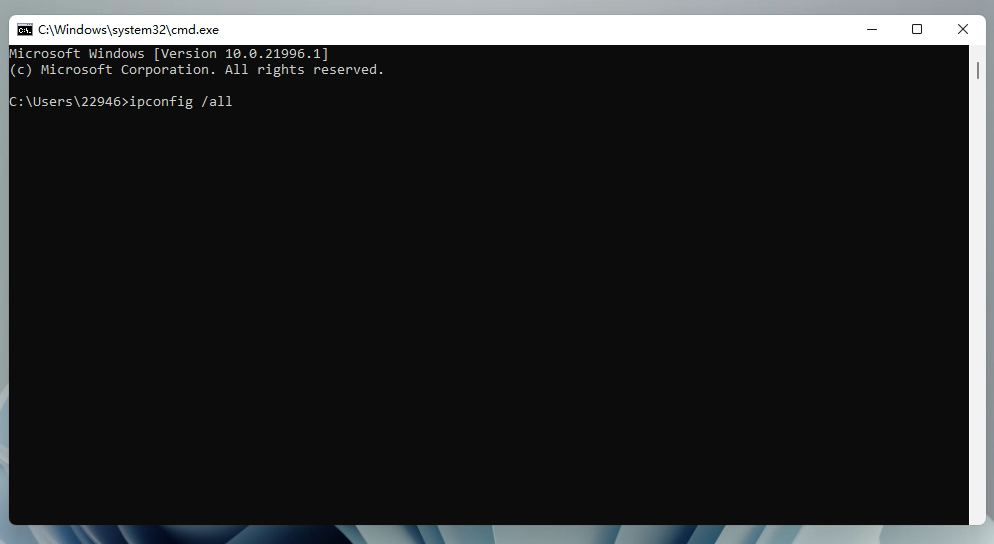
5、然后我們就可以在信息中看到我們的IP地址了。

以上就是詳細(xì)的具體操作方法了,更多Windows11的相關(guān)資訊教程,請(qǐng)關(guān)注www.piao2010.com好吧啦網(wǎng)官網(wǎng)。
標(biāo)簽:
Windows系統(tǒng)
win11
相關(guān)文章:
1. Win7電腦怎么清理DNF文件夾?2. Win7系統(tǒng)下文件無法復(fù)制到U盤報(bào)錯(cuò)“0x80071ac3”怎么解決?3. win7系統(tǒng)自動(dòng)關(guān)機(jī)命令怎么設(shè)置4. Win8電腦怎么關(guān)閉打開文件時(shí)的安全警告?5. Win11如何切換輸入法?Win11切換輸入法的方法6. Win7系統(tǒng)RPC服務(wù)器不可用怎么解決?7. 電腦裝win7還是win108. win10哪個(gè)版本兼容性最好9. dellwin10安全模式退出教程10. Win7系統(tǒng)realtek高清晰音頻管理器圖標(biāo)找不到了怎么恢復(fù)?
排行榜
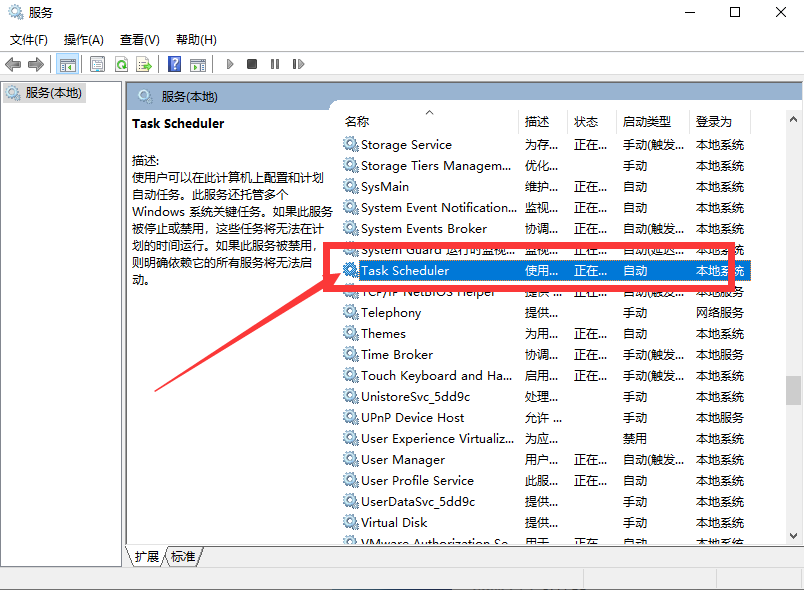
 網(wǎng)公網(wǎng)安備
網(wǎng)公網(wǎng)安備